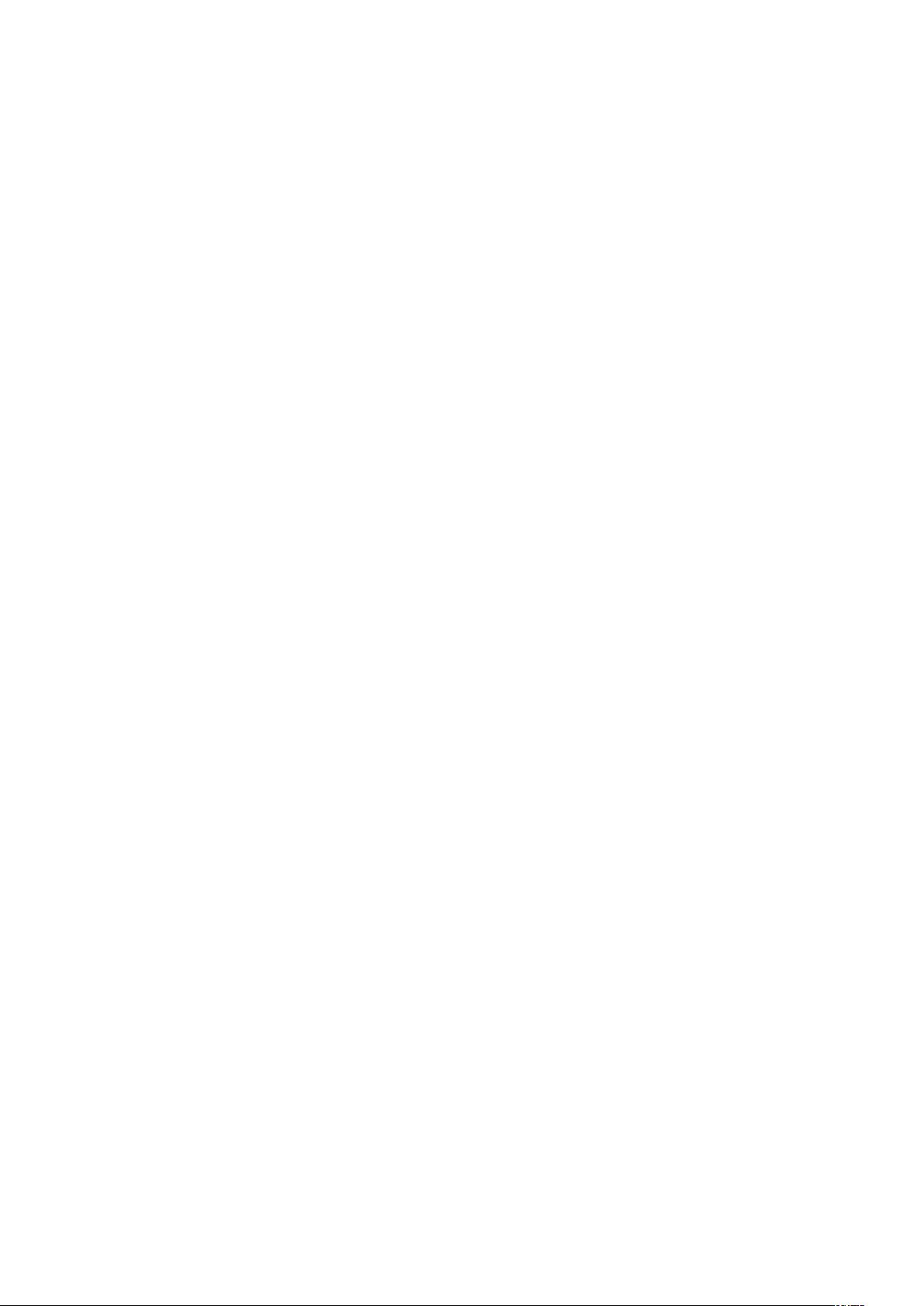12步解决打印机不打印的故障排查指南
版权申诉
87 浏览量
更新于2024-08-13
收藏 15KB DOCX 举报
本文档提供了详尽的打印机不能打印问题的解决方案,主要分为以下几个方面:
1. 打印机联机状态检查:首先确认打印机是否已经正确联机,查看“OnLine”指示灯状态,确保电源、开关和连接线都正常。若灯不亮或闪烁,检查这些基本连接。
2. 重启打印机:尝试关闭然后重新开启打印机,这有助于清除内存中的错误信息,但可能需要重启电脑后才能恢复正常。
3. 设置默认打印机:通过系统设置将打印机设为默认,便于系统自动识别和使用。如果找不到打印机,需添加并进行安装。
4. 解决暂停打印:在打印机属性中,确保没有被暂停,取消“暂停打印”选项以恢复打印功能。
5. 磁盘空间不足:检查硬盘可用空间,低于10MB可能导致打印失败,需释放空间以支持打印任务。可通过磁盘清理工具来处理。
6. 调整超时设置:检查打印机的超时设置,确保Windows有足够的时间等待打印机准备就绪,避免超时引发的错误。
7. 本地端口设置:确保打印机端口设置正确,常见的是LPT1或USB端口,需要根据实际设备调整。
8. 程序输出问题:检查程序生成的输出是否正确,如果打印结果异常,可能是程序本身的问题,需要排查和修正。
9. 驱动问题:检查打印机驱动是否损坏或过时,如有问题,更新或重新安装驱动可以解决。
10. 病毒防护:病毒或恶意软件可能干扰打印机工作,运行杀毒软件扫描并清除潜在威胁。
11. 硬件故障:如果以上方法均无效,可能是打印机硬件故障,需要专业人员进行检查和维修。
12. 联系制造商支持:如问题仍未解决,最后一步是联系打印机制造商的技术支持,他们可能提供特定于型号的故障排除指南或维修服务。
本文档提供了一个全面的故障排除流程,涵盖了从基本的硬件连接到高级的系统配置和安全检查,旨在帮助用户解决打印机无法打印的各种问题。
2021-12-20 上传
2021-09-27 上传
2023-06-10 上传
2023-02-24 上传
2023-05-25 上传
2023-05-31 上传
2023-05-30 上传
2023-09-04 上传
bigtiger
- 粉丝: 0
- 资源: 920
最新资源
- 解决本地连接丢失无法上网的问题
- BIOS报警声音解析:故障原因与解决方法
- 广义均值移动跟踪算法在视频目标跟踪中的应用研究
- C++Builder快捷键大全:高效编程的秘密武器
- 网页制作入门:常用代码详解
- TX2440A开发板网络远程监控系统移植教程:易搭建与通用解决方案
- WebLogic10虚拟内存配置详解与优化技巧
- C#网络编程深度解析:Socket基础与应用
- 掌握Struts1:Java MVC轻量级框架详解
- 20个必备CSS代码段提升Web开发效率
- CSS样式大全:字体、文本、列表样式详解
- Proteus元件库大全:从基础到高级组件
- 74HC08芯片:高速CMOS四输入与门详细资料
- C#获取当前路径的多种方法详解
- 修复MySQL乱码问题:设置字符集为GB2312
- C语言的诞生与演进:从汇编到系统编程的革命